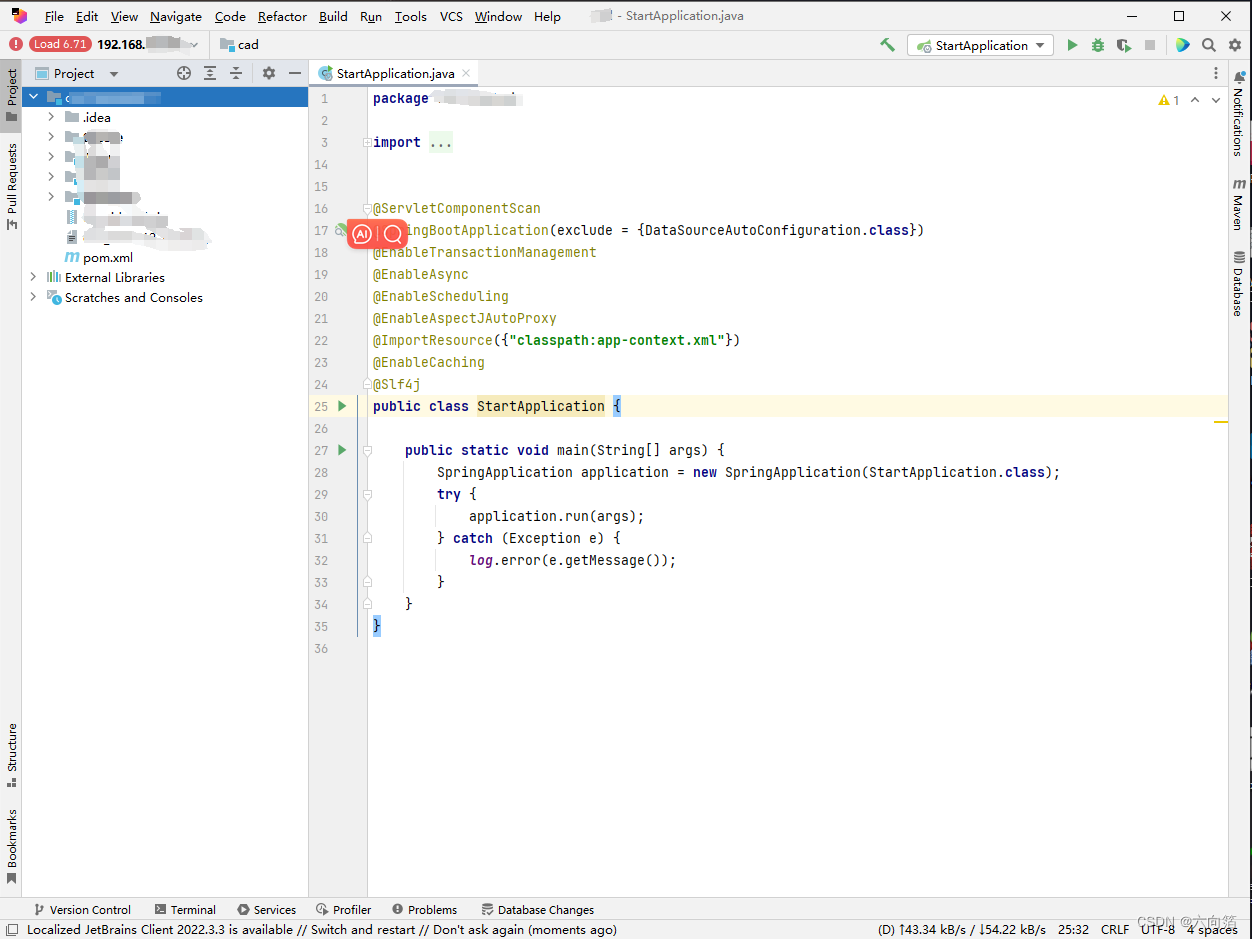idea远程开发环境搭建
- 一、安装包下载
- 二、环境准备
- 2.1服务器端jdk、maven安装,代码下载略
- 2.2JetBrainsClients下载配置
- 三、远程环境配置
- 3.1 创建项目
- 3.2 填写服务器连接信息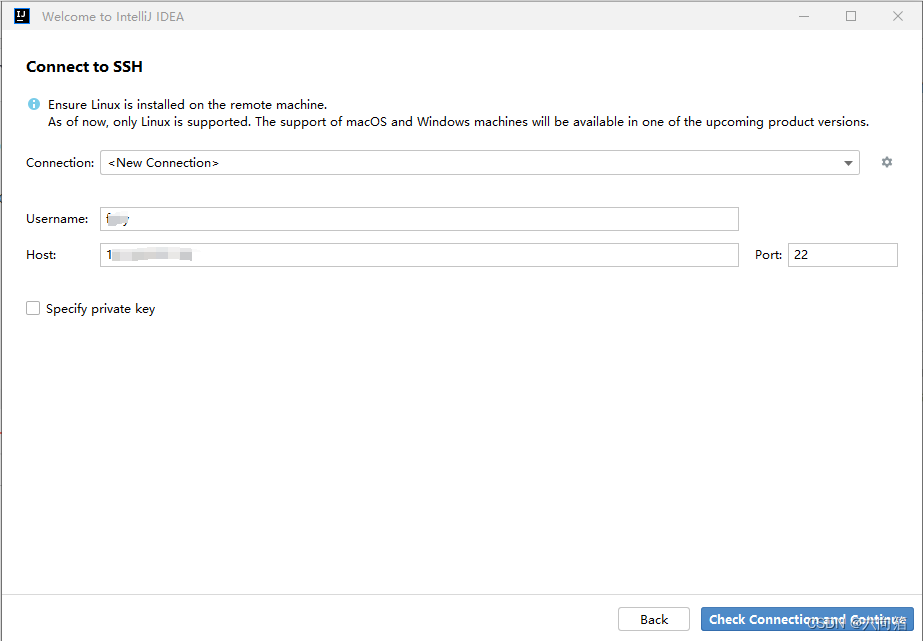
- 3.3 选择工程目录和上传linux idea安装包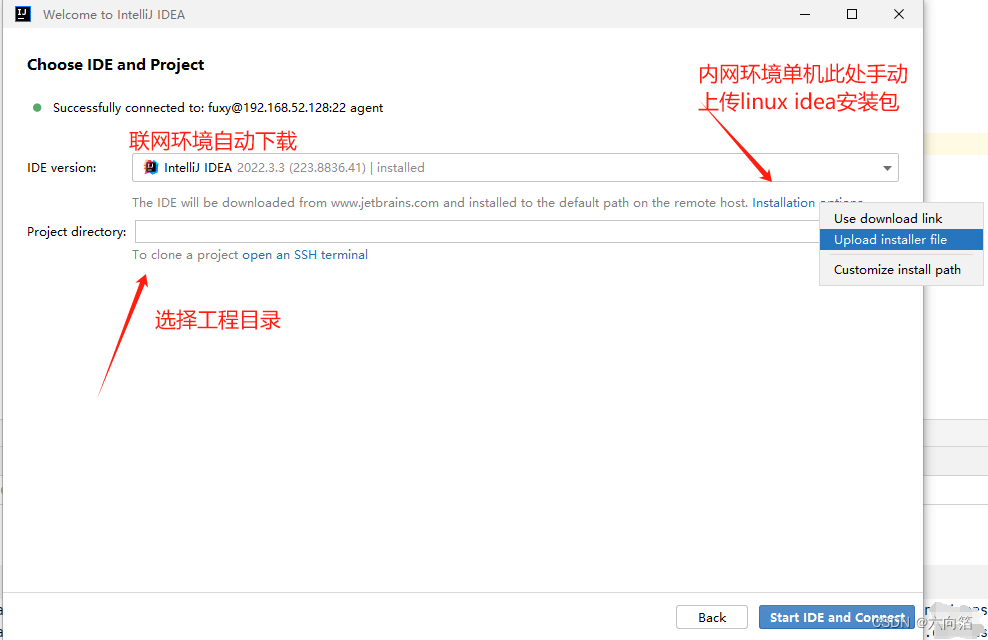
- 3.4 配置服务端jdk、maven后启动项目
一、安装包下载
联网情况下可不关注版本(2022版以上),但如果是内网则需指定版本号。
- winddos idea 2022.3.3
- linux idea 2022.3.3(如联网则会自动下载,可不关注。用于推送到服务器端运行)
- JetBrainsClients安装包(如联网则会自动下载,可不关注。用于连接服务器端idea运行)
3.1 JetBrainsClients压缩包
3.2 JetBrainsClients压缩包文件sha256
3.3 JetBrainsClients压缩包文件sha256.asc
3.4 KEYS
二、环境准备
2.1服务器端jdk、maven安装,代码下载略
2.2JetBrainsClients下载配置
四个文件放到目录E:\Storage\Work\remoteDev\JetBrainsClient

配置注册表,win+r > regedit
1.新建项
计算机\HKEY_CURRENT_USER\SOFTWARE\JetBrains\RemoteDev
2.新建两个字符串值
clientDownloadUrl:file:///E:/Storage/Work/remoteDev/JetBrainsClient
pgpPublicKeyUrl: file:///E:/Storage/Work/remoteDev/JetBrainsClient/KEYS
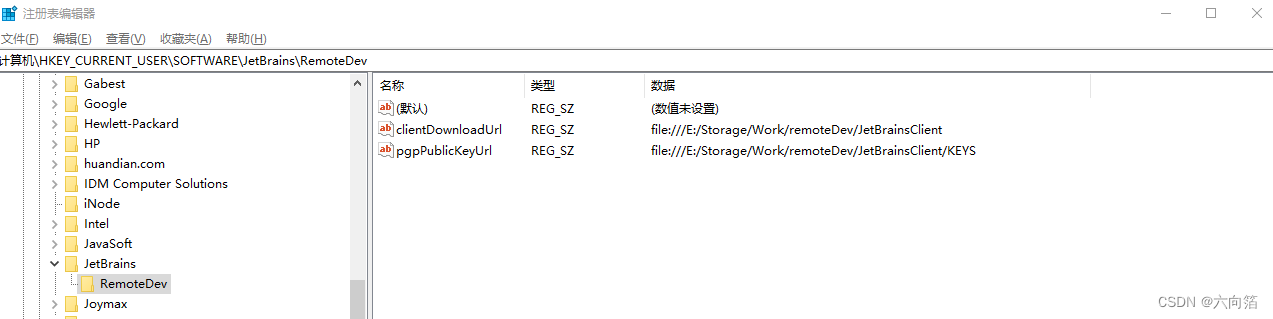
三、远程环境配置
3.1 创建项目
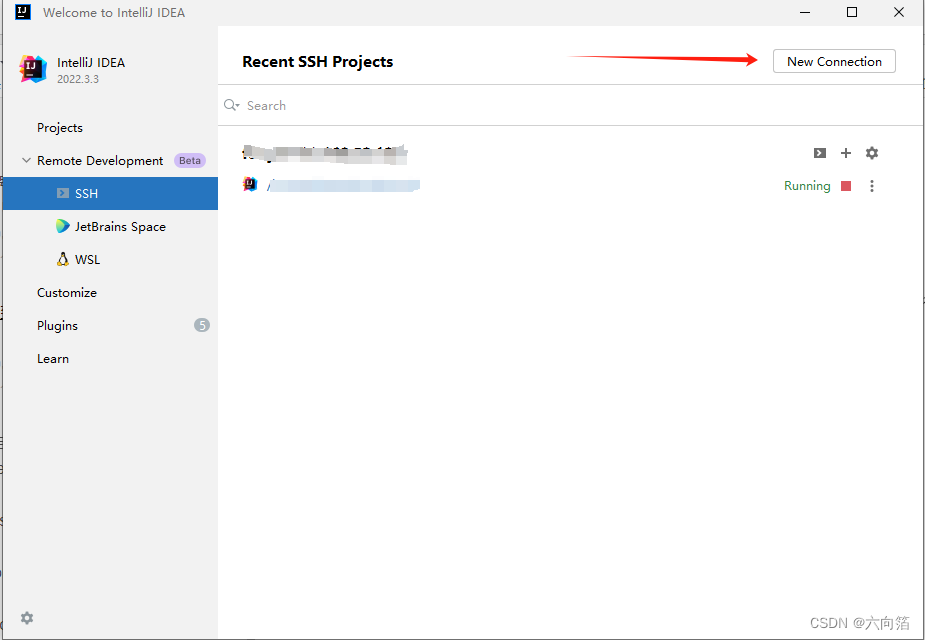
3.2 填写服务器连接信息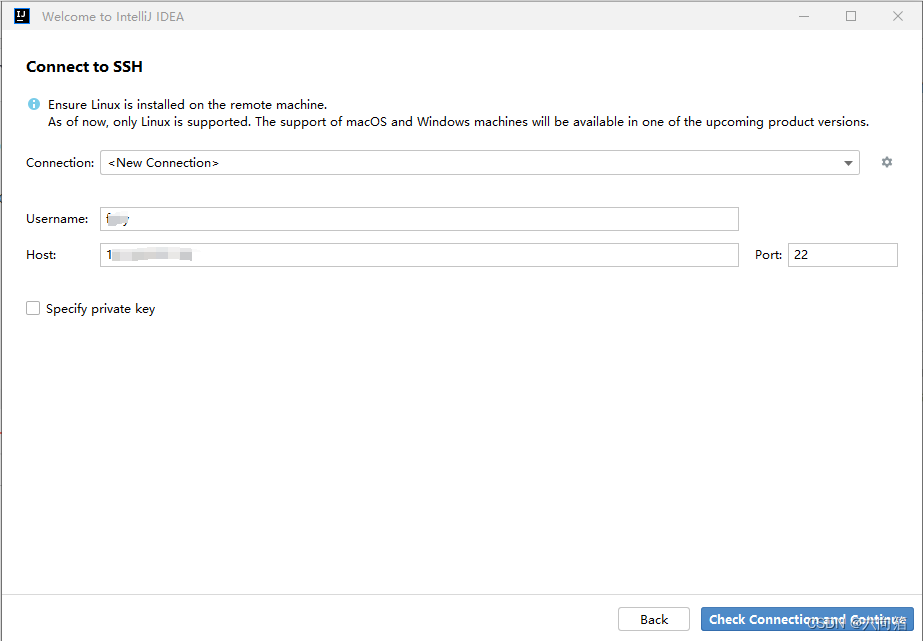
3.3 选择工程目录和上传linux idea安装包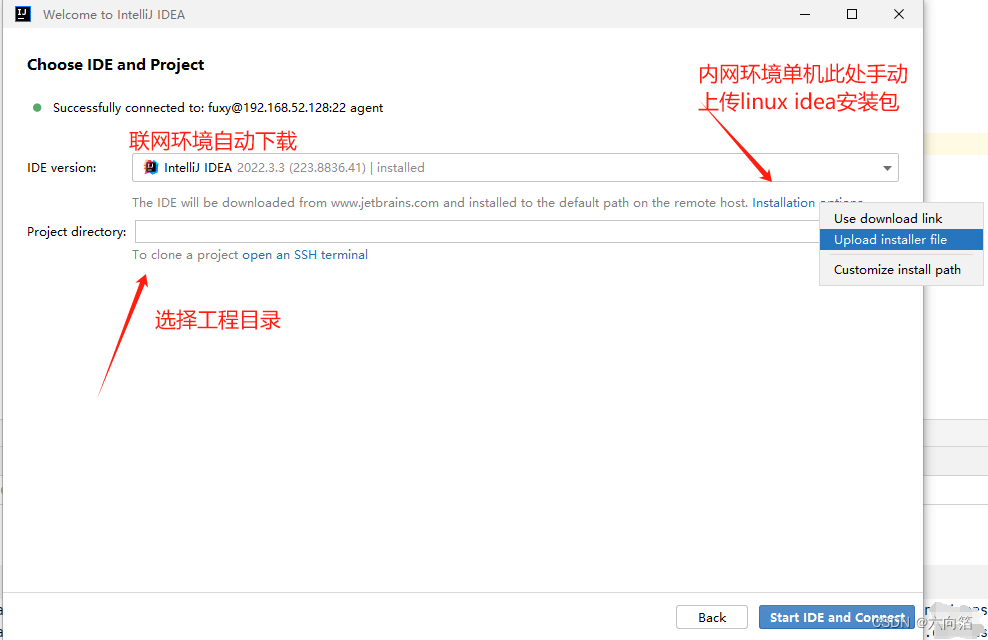
3.4 配置服务端jdk、maven后启动项目